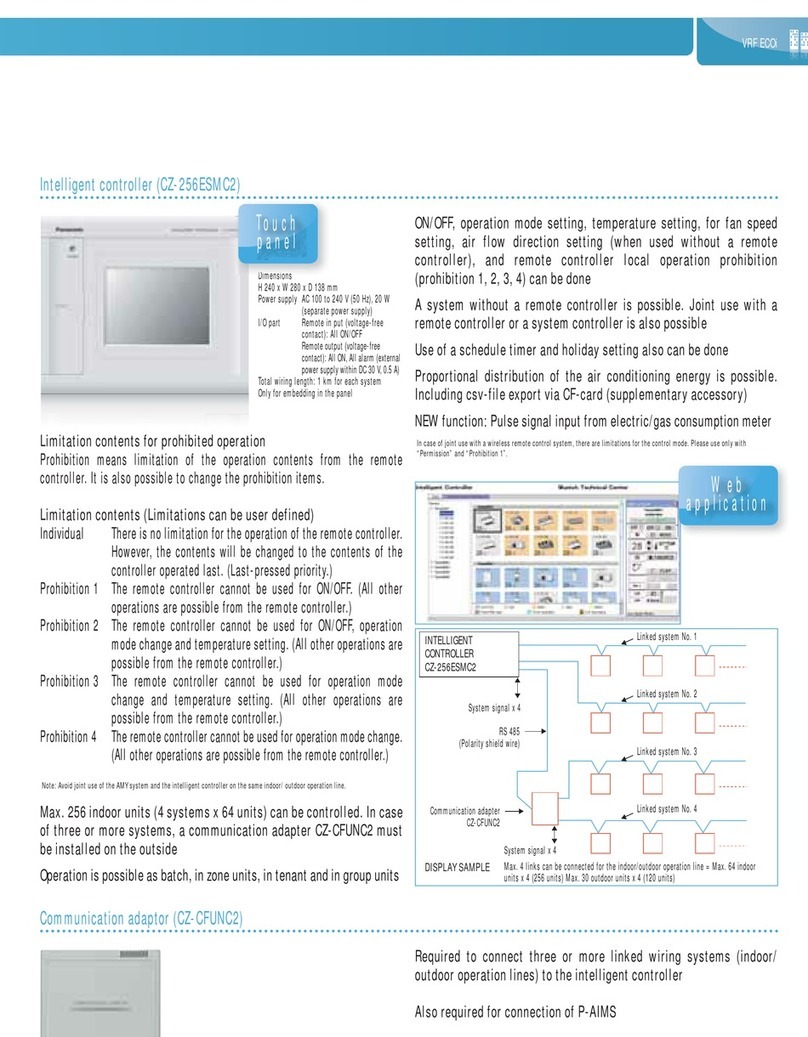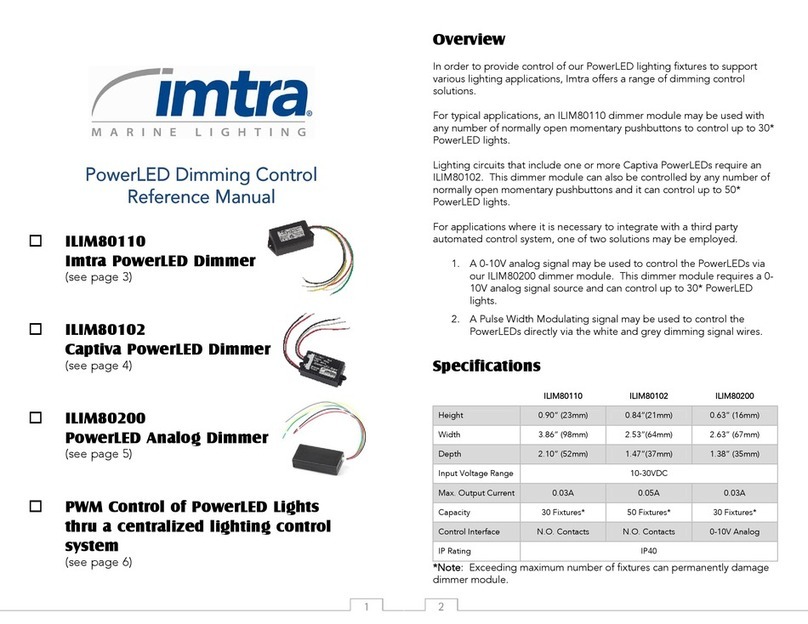Roco and Fleischmann Z21 XL Series User manual

Modellbahnsteuerung
WWW.Z21.EU
Z21 ist eine Innovation von FLEISCHMANN und ROCO


3
Deutsch Seite 4
English Page 30
Français Page 57

Rechtliche Hinweise
Rechtliche Hinweise
Bitte beachten Sie vor der Inbetriebnahme des Z21-Digitalsystems folgende Hinweise:
▶Wenn Sie ROCO- oder FLEISCHMANN-Komponenten mit Produkten von Drittherstellern
kombinieren, besteht keine Gewährleistung bei Beschädigungen oder Fehlfunktionen.
▶Durch das Öffnen der Gehäuse von Z21-Digitalzentrale und Router erlischt jeder Anspruch
auf Gewährleistung.
▶Führen Sie Anschlussarbeiten nur bei abgeschalteter Betriebsspannung durch!
▶Arbeiten Sie vorsichtig und achten Sie beim Anschluss an das Gleissystem darauf, dass
keine Kurzschlüsse entstehen! Ein falscher Anschluss kann die Digitalkomponenten zerstören. Lassen
Sie sich gegebenenfalls von Ihrem Fachhändler beraten.
▶Schließen Sie auf keinen Fall parallel zur Digitalsteuerung einen analogen Trafo oder andere Digitalsys-
teme bzw. Zentralen an den gleichen Stromkreis oder an angrenzende Stromkreise an. Dadurch kann
die Z21-Digitalzentrale zerstört werden!
▶Verwenden Sie die 10870 Z21 XL Series nicht, wenn der Netzstecker, das Netzkabel oder das Gerät
selbst defekt oder beschädigt ist.
▶Während des Betriebes kann es zu einer Erwärmung der 10870 Z21 XL Series kommen. Achten Sie auf
genügenden Abstand zu benachbarten Teilen, um ausreichende Lüftung und Kühlung des Gerätes zu
gewährleisten.
▶Die Z21 XL Serie soll nur für Große Spurweiten 0, 1 und 2 verwendet werden.

5
Vorwort
Herzlichen Dank, dass Sie sich für das Z21-Digitalsystem
entschieden haben!
Mit dem Z21-Digitalsystem wird Modellbahnsteuerung so einfach und spannend wie nie: Lokomotiven, Wei-
chen und Digitalkomponenten lassen sich damit einfach und bequem von Ihrem Smartphone oder Tablet-PC
aus steuern – mit maximalem Fahrspaß von der ersten Sekunde an!
Das Z21-Digitalsystem setzt sich aus diesen Bausteinen zusammen:
▶Die Z21-Digitalzentrale ist eine leistungsfähige Multiprotokoll-Zentrale neuester Generation. Sie gliedert
sich perfekt in Ihre Anlage ein und ermöglicht es Ihnen, Lokomotiven und Digitalkomponenten einfach und
bequem per Smartphone, Tablet-PC oder MULTIMAUS zu steuern.
▶Die Z21 App ist eine universelle Steuersoftware für Android- und iOS-basierte Smartphones und Tablet-PCs.
Mit der App können Sie an Ihrem Smartphone alle Loks mit DCC- oder Motorola-Decoder steuern und
Lokbibliotheken, Lokomotiven, Lokfunktionen und Digitalkomponenten programmieren.
Lieferumfang:
Z21 XL Series Digitalzentrale
Netzteil und Kabel 6 A, 20 V
Vorkongurierter WLAN-Router inkl. Schaltnetzteil
Bedienungsanleitung
3 Stk. Steckerklemmem RM 3,5 2p
Für mehr Informationen besuchen Sie bitte www.z21.eu
Deutsch

6
Inhaltsverzeichnis
Inhalt
Anschlüsse der Z21 XL Series..........................................................................................................................7
1. Auspacken, anschließen, losfahren .............................................................................................................8
1.1 So schließen Sie Ihr Z21-Digitalsystem an.................................................................................................8
1.2 So nehmen Sie den WLAN-Router in Betrieb...........................................................................................10
1.3 So installieren Sie die Z21 App ...............................................................................................................10
1.4 Anmeldung am WLAN.............................................................................................................................11
2. Die Z21 XL Series ......................................................................................................................................12
2.1 Anschluss zusätzlicher Steuergeräte........................................................................................................12
2.2 Kompatibilität mit ROCO- und FLEISCHMANN-Komponenten ................................................................13
2.3 Stromversorgung der Z21 XL Series ........................................................................................................13
2.4 Nachrüsten analoger Lokomotiven ........................................................................................................14
2.5 Reset der Z21 XL Series...........................................................................................................................14
2.6 Update der Z21 XL Series........................................................................................................................15
2.7 Programmiergleis....................................................................................................................................16
2.8 Programmier- und Hauptgleis .................................................................................................................17
3. Fahren mit Booster ...................................................................................................................................18
Die innovative Steuerung mit der Z21 App....................................................................................................20

7
Anschlüsse
Anschlüsse der Z21 XL Series
Sniff
BUS
Programmiergleis
Hauptgleis
Sniffer-
Bus
DC
Power
Rückmeldung
Z-CAN
Loco NetX-BUSLokales Netzwerk
Booster DC-Versorgung
Prog
Track Main
Track 18-24V=
Z-CAN LAN X-BUS R-BUS L-BUS B-BUS
Rückseite
X-BUS
X-BUSSTOP X-BUS
Stopp
Vorderseite
Deutsch

8
Quick-Start-Guide
1. Auspacken, anschließen, losfahren
In dieser Anleitung erfahren Sie, wie Sie Ihr Z21-Digitalsystem in Betrieb nehmen und Ihre Anlage
mit den Z21-App steuern. Bitte legen Sie folgende Dinge bereit:
▶die Z21 XL Series und das zugehörige Netzteil
▶den mitgelieferten WLAN-Router und das zugehörige Netzteil
▶das mitgelieferte Netzwerkkabel
▶Ihr Smartphone oder Ihren Tablet-PC mit Internetzugang,
wahlweise oder zusätzlich die MULTIMAUS (Art.-Nr. 10810), Z21WLANMAUS (Art.-Nr. 10813)
1.1 So schließen Sie Ihr Z21-Digitalsystem an
1. Platzieren Sie die Z21 XL Series gut zugänglich auf Ihrer Anlage.
2. Die Z21 XL Series wurde ausschließlich für trockene Innenräume entwickelt.
Betreiben Sie die Z21 XL Series daher nicht in Umgebungen mit großen Temperatur- und Luftfeuchtig-
keitsschwankungen. Die Z21 XL Series sollte keinesfalls in der Nähe von starken Wärmequellen, wie z.B.
Heizkörpern oder Orten mit direkter Sonneneinstrahlung, platziert werden.
3. Klemmen Sie die mitgelieferte Klemmbuchse am Anschlussgleis an. Stellen Sie dabei eine gute Kontak-
tierung sicher.
4. Verwenden Sie Anschlussleitungen mit 0,75mm² bis 1,5mm² (AWG18 - AWG16). Stecken Sie das Kabel
Ihres Anschlussgleises in die Gleis-Buchse „Main Track“ der Z21 XL Series.
5. Verbinden Sie das Schaltnetzteil mit der Buchse „DC Power“.
6. Verbinden Sie das Schaltnetzteil der Z21 XL Series mit der Netzsteckdose.
Technische Details:
Eingangsspannung
12-24 V
Schienenspannung
Schienenspannung liegt 1 V unter
Eingangsspannung
Ausgangsstrom max.
6 A
Kurzschluss-/Überlastabschal-
tung
Ja, bei über 6 A
Digitalsystem
DCC, MM, RailCom®
Analoge Loks
Nicht steuerbar
Abmessungen
207 mm x 146 mm x 37 mm

9
Aufbauanleitung
Tablet-PC
Smartphone
RESET
POWER ON/OFF 4 3 2 1 WAN RESET
230 V~ Netzteil
Sniff
BUS Prog
Track Main
Track
230 V~
Netzteil
Hauptgleis
WLAN-Router
Z21
Optional Anschluss eines
Internet-Routers von
Ihrem Internet Provider
Z-CAN LAN X-BUS R-BUS L-BUS B-BUS
DC
Power
Deutsch

10
Welche weiteren Komponenten von
ROCO und FLEISCHMANN Sie an der Z21 XL
Series nutzen können, nden Sie auf:
www.z21.eu/de/produkte/z21-xl-series
1.2 So nehmen Sie den WLAN-Router in Betrieb
Als nächstes schließen Sie die Z21 XL Series an den mitgelieferten WLAN-Router an, um
Ihre Anlage über externe Endgeräte wie Ihr Smartphone oder Ihren Tablet-PC steuern zu können.
1. Platzieren Sie den WLAN-Router neben der Zentrale. Wählen Sie den Standort so, dass eine störungsfreie
Verbindung zwischen Router und Smartphone oder Tablet möglich ist.
2. Schließen Sie über das mitgelieferte Netzwerkkabel den LAN-Port der Digitalzentrale an einen der LAN-
Ports des WLAN-Routers an.
3. Wenn Sie einen Internetanschluss haben, können Sie den WLAN-Router über den WAN-Port optional mit
dem Router Ihres Internet Providers verbinden. Dann haben Sie die Möglichkeit, mit Ihrem Smartphone
oder Tablet-PC jederzeit über die bestehende Verbindung auf das Internet zuzugreifen, um Updates zu
starten oder Informationen abzurufen.
4. Verbinden Sie den WLAN-Router mit der Netzsteckdose.
Fertig! Ihr Z21-Digitalsystem ist jetzt einsatzbereit. Als nächstes erfahren Sie, wie Sie auf Ihrem Smartphone
die Steueranwendung Z21 App installieren und Ihr Smartphone oder Ihren Tablet-PC mit der Z21-Digitalzen-
trale verbinden.
1.3 So installieren Sie die Z21 App
▶Stellen Sie sicher, dass Ihr Smartphone oder Tablet-PC mit dem Internet verbunden ist.
▶Wenn Sie ein iPad oder ein iPhone oder iPod nutzen, wechseln Sie in den AppStore.
▶Nutzen Sie ein Android-Smartphone oder -Tablet, wechseln Sie auf Google Play.
▶Suchen Sie mit der Suchfunktion nach der „Z21“. Installieren Sie die App.
▶Starten Sie die App. Der Startbildschirm öffnet sich. Los geht’s!
Unsere Z21 App unterstützt derzeit Geräte
mit iOS Version 11 und höher und mit Android
Version 5 und höher um die volle Funktionalität
zu gewährleisten.
Tablets und Smartphones mit einer älteren
Systemversion können jedoch auf unsere
vorhergehende App zugreifen, die auch im App
Store und im Google Play Store zur Verfügung
steht.
Quick-Start-Guide

11
1.4 Anmeldung am WLAN
Um Ihr Z21-Digitalsystem mit Ihrem Smartphone oder Tablet zu
steuern, müssen Sie das Gerät am WLAN-Router anmelden:
▶Schließen Sie Router und Zentrale gemäß Quick-Start-Guide an.
▶Wechseln Sie am Smartphone/Tablet in die Netzwerk-Einstellungen.
▶Das Z21-WLAN erscheint in der Liste der Netzwerke in Reichweite.
▶Das Netzwerk heißt „Z21_wxyz“, wobei wxyz die Endziffern der
Router-Seriennummer (s. Feld „S/N“ auf der Router-Unterseite) sind.
▶Tippen Sie auf den Netzwerknamen.
▶Geben Sie nun das Passwort für die Netzwerkanmeldung ein.
Sie nden es im Feld „PIN“ an der Unterseite des Routers.
▶Fertig!
Unterseite des Routers
Konguration iOS Konguration Android
▶
▶
Anmeldung am WLAN
Deutsch

12
Laptop oder
Desktop-Com-
puter
Ihre Modell-
eisenbahn
MULTIMAUS
iPad oder
Android-Tablet
iPhone oder
Android-Smartphone
Z21
mit WLAN-
Router
2. Die Z21 XL Series
Die Z21 XL-Serie ist speziell an die Bedürfnisse der großen Spuren (0, 1, 2/G) angepasst und vereint die
Vorteile und den Komfort des Z21 Systems mit einer hohen Ausgangsleistung von 6 Ampere.
Die große Mechanik der Modelle und das robuste Gleismaterial halten nicht nur die hohen Ströme aus,
sondern benötigen diese sogar.
▶Steuert bis zu 9.999 DCC-Lokdecoder
▶Steuert bis zu 2.048 DCC-Weichendecoder
▶Kompatibel zu allen MULTIMAUS-Modellen und zu der Z21 WLANMAUS
▶Separater Programmiergleisanschluss mit Zimo-Decoder-Update
▶Rückmeldung via Rail Com©
▶Updatefähig mit der Z21 updater App und dem Z21 Maintenance Tool
2.1 Anschluss zusätzlicher Steuergeräte
Wahrscheinlich werden Sie Ihr Z21-Digitalsystem am liebsten mit Ihrem Smartphone oder Ihrem Tablet-PC
steuern. Natürlich können Sie die kabellose Freiheit mit der Z21 WLANMAUS genießen. An den „X-BUS“-
Anschlüssen der Z21 XL Series können Sie Ihre bisherigen MULTIMAUS-Steuergeräte anschließen.
Jedes dieser Steuergeräte kann auf sämtliche Lokomotiven und Digitalkomponenten zugreifen. Sie können
damit jederzeit Lokomotiven, die von einem anderen Gerät aus gesteuert werden, übernehmen, indem Sie in
der Z21 App einfach eine beliebige Funktion der entsprechenden Lok auswählen oder den Fahrregler der Lok
betätigen.
Digitalzentrale

13
Achtung: Schließen Sie auf keinen
Fall einen analogen Trafo an den
Stromkreis Ihres Digitalsystems an!
Das würde Ihre Z21 XL Series
zerstören!
2.2 Kompatibilität mit ROCO- und FLEISCHMANN-Komponenten
An die Z21 XL Series lassen sich problemlos viele Digitalgeräte von ROCO und FLEISCHMANN anschließen.
Wir arbeiten ständig an Verbesserungen und Erweiterungen unserer Produkte. Deshalb wäre hier eine gedruck-
te Liste schnell veraltet. Sie nden Informationen zur Kompatibilität auf:
https://www.z21.eu/de/produkte/z21-xl-series
2.3 Stromversorgung der Z21 XL Series
Zur Spannungsversorgung der Z21 XL Series verwenden Sie bitte ausschließlich das mitgelieferte Schaltnetzteil
(Art.-Nr. 10857). Verwenden Sie unter keinen Umständen einen gewickelten Transformator!
Die maximale Eingangsspannung beträgt beim Z21-Digitalsystem 24 V. Die maximale Gleisspannung liegt stets
1 V unter der Eingangsspannung.
Die Z21-Digitalzentrale ist für Belastungen bis zu 6 A ausgelegt. Kommt es auf Ihrer Anlage immer wieder zu
Ausfällen wegen Überlastung, installieren Sie bitte einen Booster (vgl. Seite 18).
Tipp: Den aktuellen Stromverbrauch auf Ihrer Anlage erfahren Sie in der Z21 App im Menü „Z21-Einstellun-
gen“ unter dem Menüpunkt „Strom Zentrale“.
Achtung: Verbinden Sie die Z21 XL Series
nur mit Komponenten die für die XL Series
feigegeben sind. Eine Liste nden Sie auf:
www.z21.eu/de/produkte/z21-xl-series
Z21-Digitalzentrale
Deutsch

14
Digitalzentrale
2.4 Nachrüsten analoger Lokomotiven
Lokomotiven und Komponenten ohne Decoder können Sie mit dem Z21-Digitalsystem nicht nutzen.
Auf Grund ihrer völlig anderen Spannungsversorgung führt die Verwendung einer decoderlosen Lok zu einem
stark störenden, hochfrequenten Geräusch. Zudem besteht die Gefahr, dass die Motoren beschädigt werden.
Viele analoge Modelle lassen sich aber mit Decodern nachrüsten und so für den Einsatz auf Ihrer Z21-Anlage
t machen.
2.5 Reset der Z21 XL Series
Wenn Ihr Digitalsystem nicht mehr einwandfrei funktioniert, setzen Sie Ihre Z21 XL Series bitte folgenderma-
ßen auf die werkseitigen Einstellungen zurück:
▶Drücken Sie die Stopp-Taste an der Gerätefront.
▶Halten Sie den Taster für minsetens 5 Sekunden gedrückt bis die LED-Leuchte violett zu blinken beginnt.
Danach ist die Z21 XL Series in den Werkszustand zurückgesetzt.
Achtung: Lokomotiven und Kompo-
nenten ohne Decoder können Sie mit
dem Z21-Digitalsystem nicht nutzen.

15
Z21-Digitalzentrale
2.6 Update der Z21 XL Series
Z21 Updater App für iOS und Android hilft Ihnen Ihr Z21 System immer und unkompliziert auf
dem aktuellen Stand zu halten. So protieren Sie von allen Verbesserungen und neuen Funktionen.
Updates herunterladen - Wenn Sie mit dem Internet verbunden sind, können Sie einfach auf neue
Updates prüfen.
Diese werden dann auch gleich auf dem Gerät hinterlegt.
Neues Update einspielen - Wechseln Sie einfach ins Z21-Netzwerk.
Nach dem Verbinden mit dem Z21 Gerät kann das Update eingespielt werden.
Deutsch

16
Digitalzentrale
2.7 Programmiergleis
Sie können jedes Teilstück Ihrer Anlage als Programmiergleis nutzen – isolieren Sie es einfach beidseitig und
schließen Sie es dann an der „Prog. Track“-Buchse der Digitalzentrale an.
Um eine Lok zu programmieren, fahren Sie damit auf das entsprechende Gleisstück. Wechseln Sie dann mit der
Z21 App in den Programmiermodus (mehr dazu unter www.z21.eu/de/z21-system/z21-app/tutorials).
Die Z21 XL Serie schaltet das Gleis nun automatisch in den Programmiermodus um.
Tipp: Über das Programmiergleis können
Sie sehr bequem die Firmware Ihrer Zimo-
Lokdecoder aktualisieren. Verwenden Sie
hierzu das Z21 Maintenance Tool.
Hier geht's zum Download: www.z21.eu/
de/downloads/software-tools
Achtung: Es darf immer nur eine Lok
auf dem Porgrammiergleis stehen.
Tipp: Denken Sie bei der Festlegung der
Länge des Programmiergleises auch an
längere Schlepptender-Dampoks und
Triebwagen!

17
Rückmeldung
WAN
Sniff
BUS
Programmiergleis
Hauptgleis
DC
Power
230 V~
Netzteil
WLAN Router
Netzteil
Tablet PC
Z21
WLANMAUS
Smartphone
PC (auch über
WLAN möglich)
Hauptgleis
Programmiergleis
Router (vom
Internet Provider)
2.8 Programmier- und Hauptgleis
Z-CAN LAN X-BUS R-BUS L-BUS B-BUS
Prog
Track Main
Track 18-24 V=
230 V~
Deutsch

18
Fahren mit Booster
Übersteigt der Stromverbrauch
5 A, ist der Abschnitt überlastet
und muss aufgeteilt werden.
Achtung: Der Booster und die
Z21 XL Series dürfen nicht am
selben Trafo oder Schaltnetzteil
betrieben werden!
Verwenden sie am der Z21 XL Series nur
Booster der Z21 XL Series wie den 10869
- Z21 XL BOOSTER.
3. Fahren mit Booster
Wenn Ihre Anlage öfter abschaltet, ohne dass eine Lok oder ein Wagen entgleist ist oder sich Fehler in der
Verdrahtung eingeschlichen haben, liegt in der Regel eine Überlastung durch zu viele Verbraucher vor. Abhilfe
schafft in diesem Fall ein Z21 XL BOOSTER (Art.-Nr. 10869), der weitere Energie zur Verfügung stellt.
Der Einbau ist einfach:
▶Unterteilen Sie die Anlage in zwei Versorgungsabschnitte mit ungefähr gleichem Stromverbrauch. Trennen
Sie die Gleise beidseitig.
An den Z-CAN können mehr als 20 Z21 XL BOOSTER angeschlossen werden. So können auch sehr große
Anlagen versorgt werden.

19
Sniff
BUS
Programmiergleis
Hauptgleis
DC
Power
230 V~
230 V~230 V~
Netzteil
Booster 1Booster 2
NetzteilNetzteil
Hauptgleis
Boosterkreis 1 Boosterkreis 2
Programmiergleis
Fahren mit Booster
Z-CAN LAN X-BUS R-BUS L-BUS B-BUS
Prog
Track Main
Track 18-24 V=
Deutsch
beidseitige
Gleistrennung
Z-CAN

20
Z21 App
Spielend die digitale Modellbahnwelt entdecken!
Die innovative Steuerung mit der Z21 App
Durch die Z21App gelangen Sie in den Genuss vieler neuer Funktionen und Möglichkeiten, die Sie die digitale
Welt der Modelleisenbahn noch spannender gestalten und erleben lassen.
Sie ermöglicht Ihnen eine detaillierte Lokbibliothek anzulegen. Dort können Sie alle lokspezischen Daten
sowie wesentliche Steuerinformationen (wie z.B. Lokadresse, Fahrstufen, Lokfunktionen und maximale Ge-
schwindigkeit) einpegen. Zudem kann das Z21 System auch mit mehreren unterschiedlichen Eingabegeräten
(wie z.B. MULTIMAUS und Z21App) zeitgleich bedient werden.
Download im App-Store für iOS oder im Google Play Store für
Android! Die App steht als kostenloser Download zur Verfügung
und kann auch ohne vorhandenes Z21-System getestet werden.
Hier geht‘s zum Video:
Z21 App Tutorial - Steuerung
Table of contents
Languages:
Popular Control System manuals by other brands
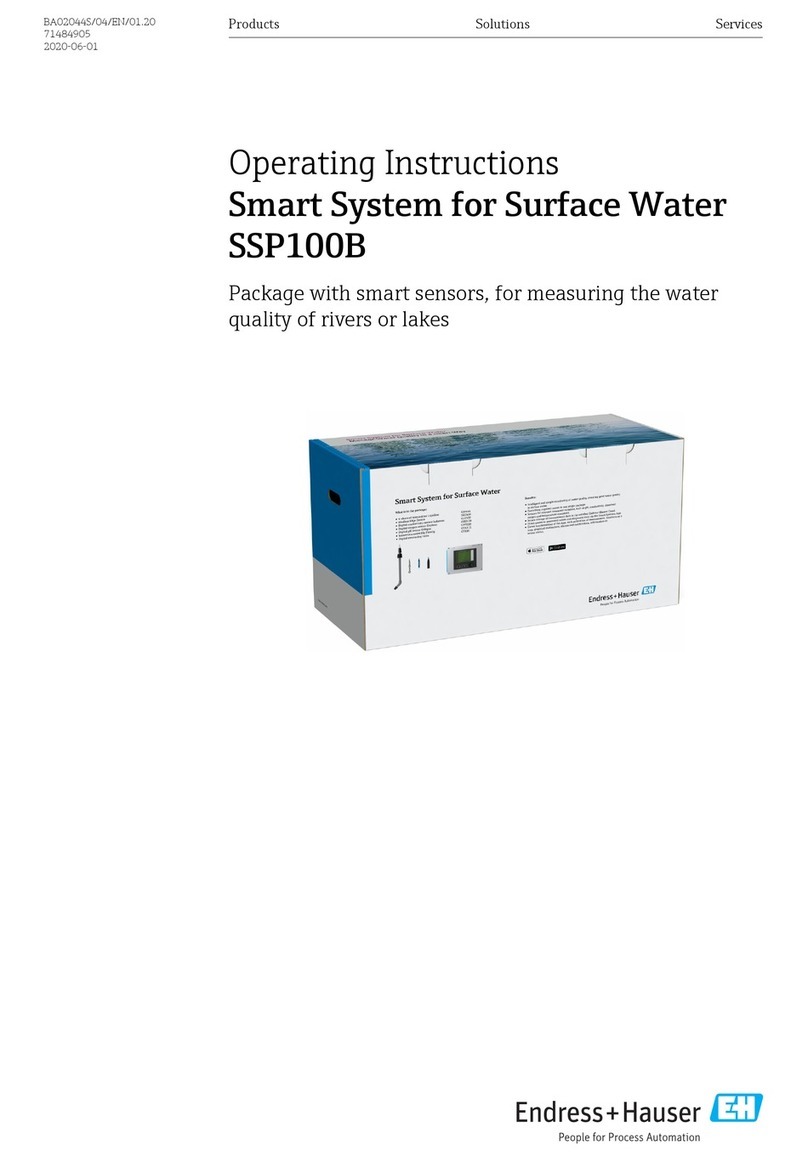
Endress+Hauser
Endress+Hauser Smart System for Surface Water SSP100B operating instructions
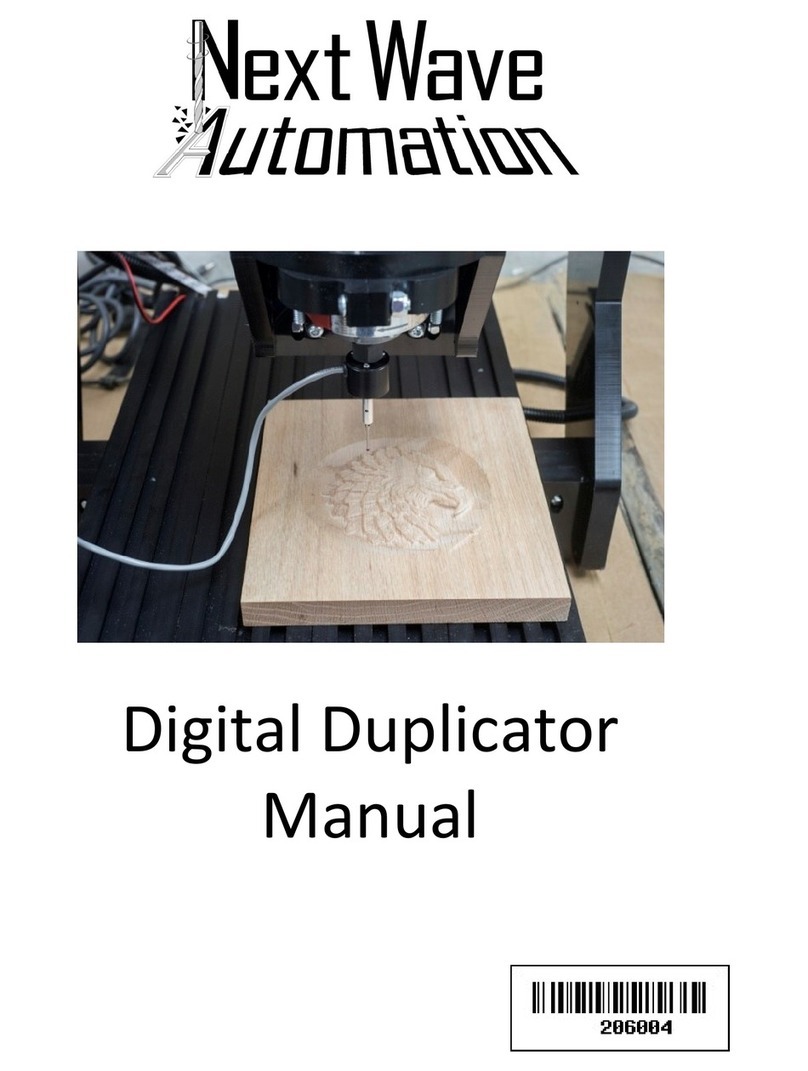
Next Wave Automation
Next Wave Automation Digital Duplicator manual
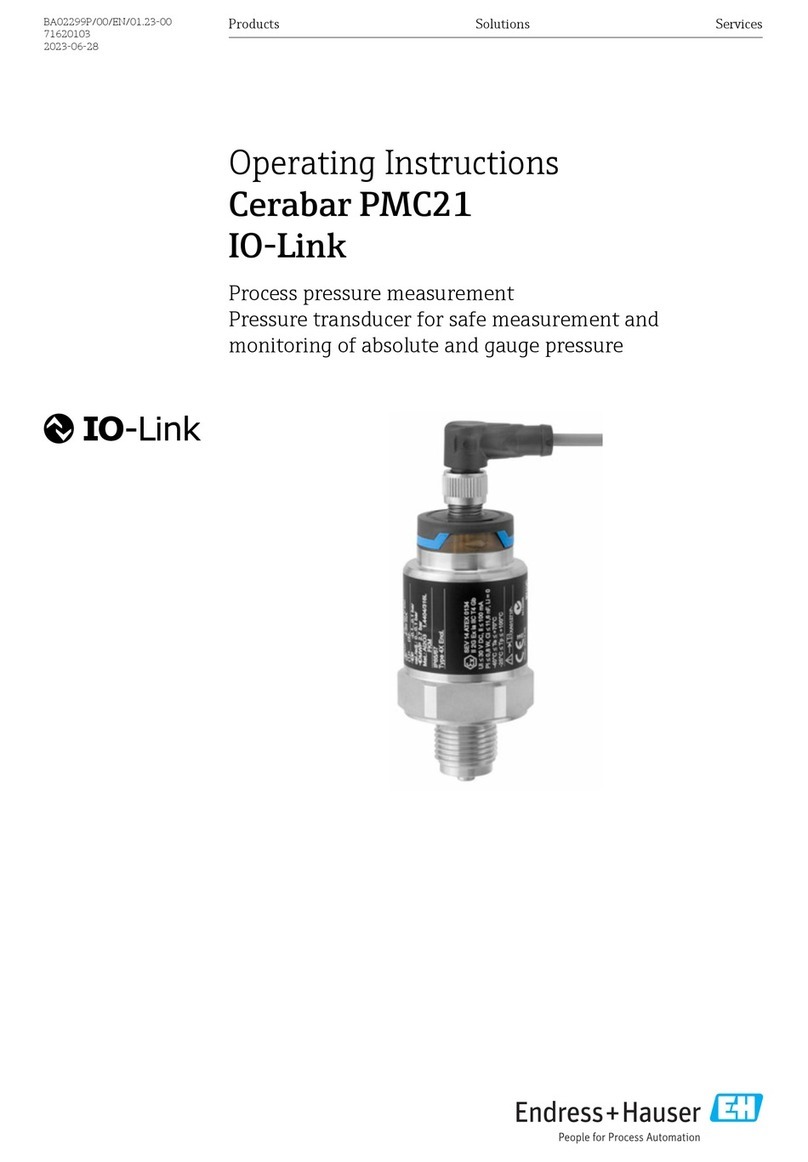
Endress+Hauser
Endress+Hauser Cerabar PMC21 operating instructions

Systemline
Systemline 4.4 Installer manual

Lippert Components
Lippert Components Sway Command Install manual

Niko
Niko Semaphor manual